
XM(XMTrading)についての理解が深まり口座を開設したら、次はいよいよトレードです。
ですがXMでの注文方法など、知識がない状態でいきなりトレードを始めるのは不安ですよね…。
そこで今回はXMの取引プラットフォームMT4/MT5での注文方法や注文の基本的な考え方を紹介します。
XMでトレードを始める前に、注文時に必要な知識を事前に身につけておきましょう。

本記事ではドル円相場を例に解説していきます。
XM(XMTrading)での「取引」とは
XMでの取引は通貨や商品の「売買の差額」から利益を得ます。
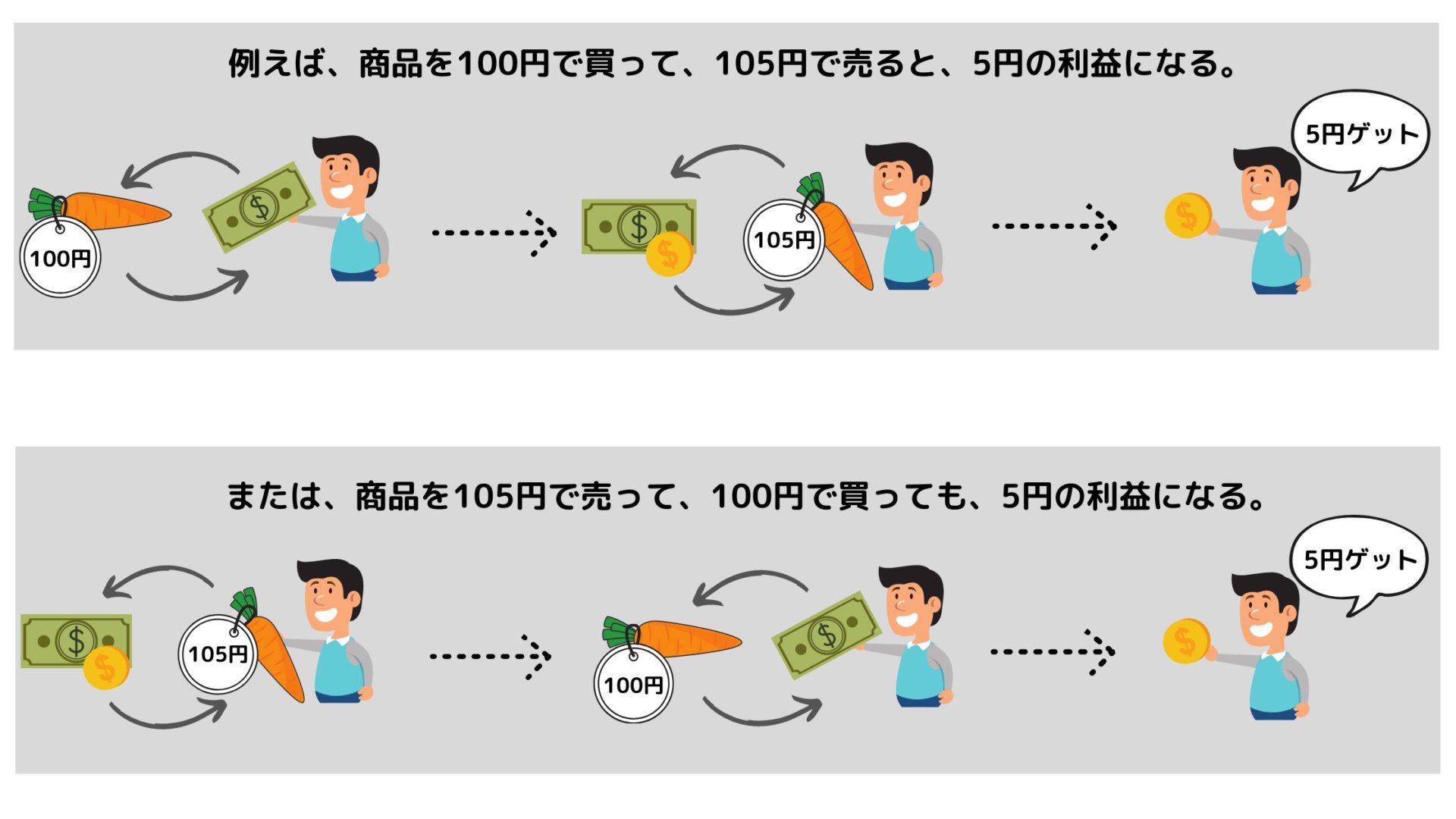
このように、取引では「安く買って高く売る」か「高く売って安く買う」ことで利益を出します。
そして、XMで差益を生むためには「買い注文」と「売り注文」、合計2回の注文を行う必要があります。
買い注文で入ったなら売り注文、売り注文で入ったなら買い注文によって損益を確定させます。
また、新しく取引を始める注文を「新規注文」、その取引を終える注文を「決済注文」と呼びます。
つまり新規注文はポジションを立てるための注文、決済注文は建てたポジションを手仕舞うための注文です。
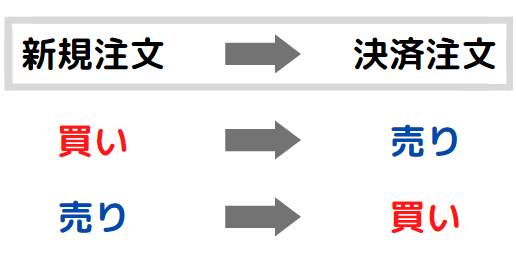
決済注文は新規注文の反対売買となります。
新規注文が「買い」であれば決済注文は「売り」になり、新規注文が「売り」であれば決済注文は「買い」になります。
相場を予想して注文を出す
FXでは為替相場の変動を予想して注文を出します。
現在の為替レートが円高に進むか円安に進むかを予想して売買を行い、利益を生み出すのです。
ではここからは「ドル円が今後上昇すると予想する場合」と「ドル円が今後下落すると予想する場合」を例に、どのように注文を出すのかを見ていきましょう。
ドル円が今後上昇する(円安になる)と予想する場合
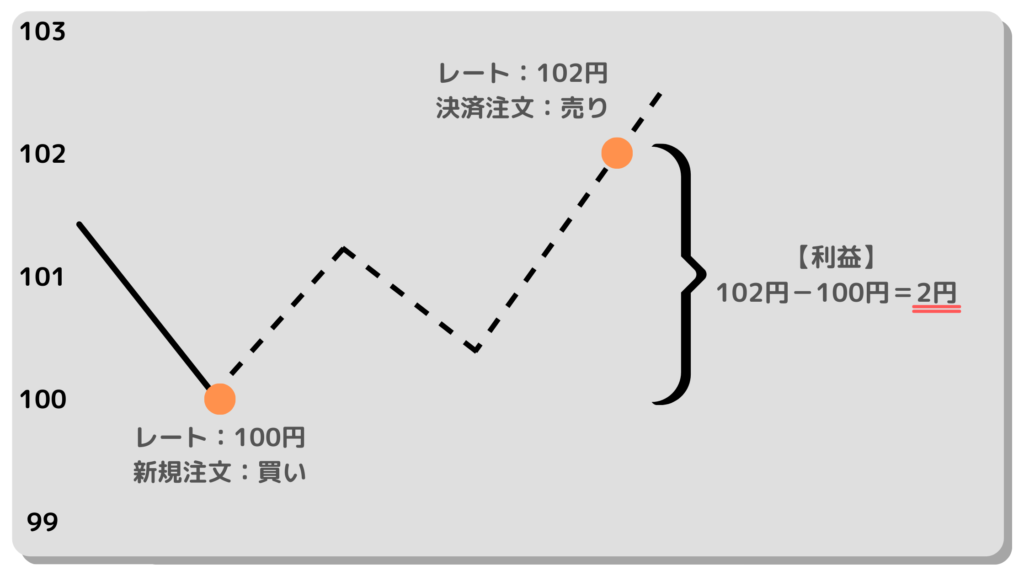
現在のドル円価格が将来上昇すると予想する場合は、新規で「買い」の注文を行います。
例えば、ドル円の現在のレートが1ドル=100円の時、今後円安になるという予想のもと買いポジションを建てます。
その後予想通り円安になり、価格が1ドル=102円になったとします。
このタイミングで「決済売り注文」をすると差額である2円の利益を獲得できます。
ただし予想に反して円高に動いた場合、例えば1ドル=99円時に決済売り注文をすると1円の損失が生じます。
ドル円が今後下落する(円高になる)と予想する場合
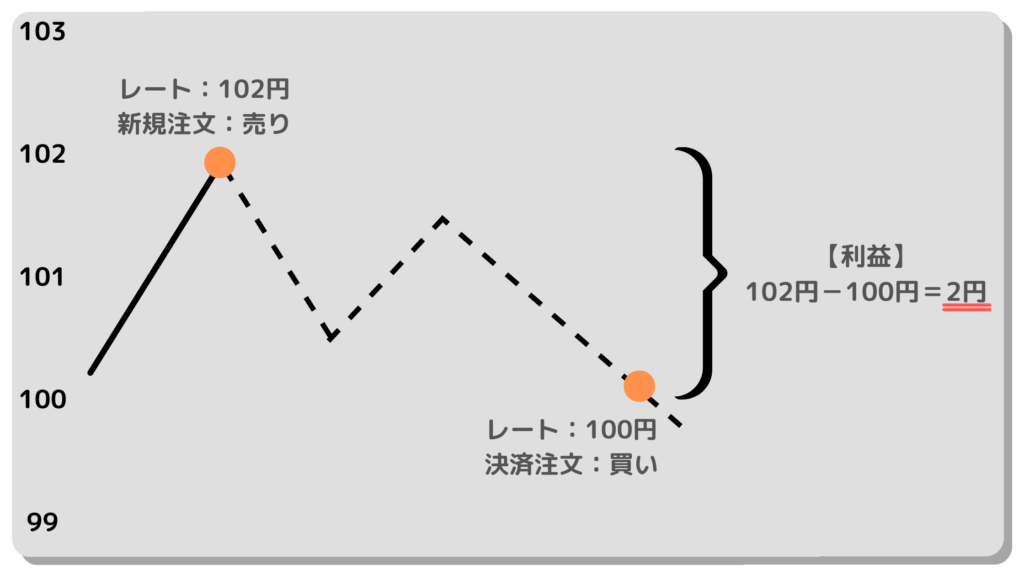
現在のドル円価格が将来下落すると予想する場合は、新規で「売り」の注文を行います。
例えば、ドル円の現在のレートが1ドル=102円の時、今後円高になるという予想のもと売りポジションを建てます。
その後予想通り円高になり、価格が1ドル=100円になったとします。
このタイミングで「決済買い注文」をすると差額である2円の利益を獲得できます。
ただし予想に反して円安に動いた場合、例えば1ドル=104円時に決済買い注文をすると2円の損失が生じます。

決済によって損益が確定するので、決済注文を出すタイミングは見極めが大切です。
XMの取引方法別の注文方法
新規注文と決済注文について理解が深まったら、次はXMの取引方法の種類とMT4/MT5の使い方について学びましょう。
FXには株式取引と同様、状況に応じて使い分けることができる様々な取引方法があります。
XMには大きく分けて以下の6種類の取引方法があります。
・成行注文 ・指値注文 ・逆指値注文 ・IFD注文 ・OCO注文 ・IFO注文

指値/逆指値の考え方については本記事の「番外編」にて図を使った解説をしています。
ここでは、これらXMでMT4/MT5を使った6種類注文方法をそれぞれご紹介します。
まだMT4やMT5をダウンロードしていない方は、以下のリンクからダウンロードすることが可能です。
↓
MT4とMT5については以下の記事で詳しく解説をしているので、こちらも併せてご覧ください。
海外FX業者XM(XMTrading)は取引プラットフォームに「MT4」と「MT5」を採用しています。 XMを利用するにあたり、MT4とMT5のどちらを選べば良いか知りたいという方もいらっしゃるのではないでしょうか? そ …
スマホの注文方法はこちらの記事をご覧ください。
海外FX業者XM(XMTrading)でトレードをするならば「スマホ」を活用すると便利です。 時間や場所を選ばず、外出先でもスマートフォンからサクッとチャートをチェックすることができます。 相場が急変した時でも、スマホ版 …
まずはMT4/MT5でオーダーの発注画面を表示させる
MT4とMT5での注文は全て「オーダーの発注画面」から行います。
オーダーの発注画面を表示させるにはまず、MT4/MT5からXMの取引口座にログインしましょう。
MT4/MT5のログイン方法については以下の記事を参考にしていただけます。
海外FX業者XMTrading(XM)のMT4・MT5や会員ページ、パートナーページへのログイン方法を知りたい、ログインをやってみたけどできなかった…とお困りでは? ログインできない時の対処法も説明致しますので、ぜひ最後 …
MT4/MT5でログインが完了したら、以下の4つの内のいずれかの方法でオーダーの発注画面を表示させます。
1.ツールバーから表示させる:
ツールバーの中にある「新規注文」を選択
2.チャートから表示させる:
取引する通貨ペアのチャート画面上で右クリック
→「注文発注」または「プライスボード」を開く
→「新規注文」を選択/取引する通貨ペアのチャート画面上でキーボードのF9を押す
3.メニューから表示させる:
メニューの中にある「ツール」を開く→「新規注文」を選択
4.通貨ペア一覧から表示させる:
気配値表示の枠から通貨ペアを右クリック
→「新規注文」を選択/気配値表示の枠から通貨ペアをダブルクリック

では、それぞれの手順を画像付きで見てみましょう。
1.ツールバーから注文


MT4とMT5のいずれの場合でも、画面上部にあるツールバーの中から「新規注文」をクリックしてオーダーの発注画面を表示させます。
2.チャートから注文

取引する通貨ペアのチャート画面上で右クリックをするとメニューが表示されます。
そしてメニュー中の「注文発注」から「新規注文」を選択してオーダーの発注画面を表示させます。
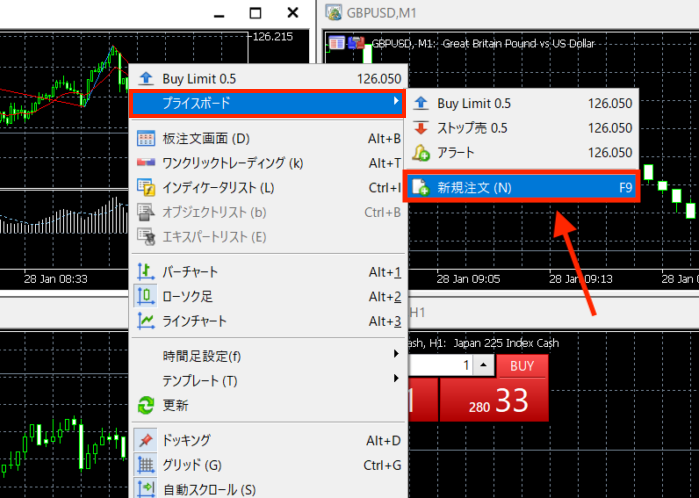
取引する通貨ペアのチャート画面上で右クリックをするとメニューが表示されます。
そしてメニュー中の「プライスボード」から「新規注文」を選択してオーダーの発注画面を表示させます。

チャート上でキーボードのF9を押すことでも、発注画面を表示させることが可能ですよ。
3.メニューから注文
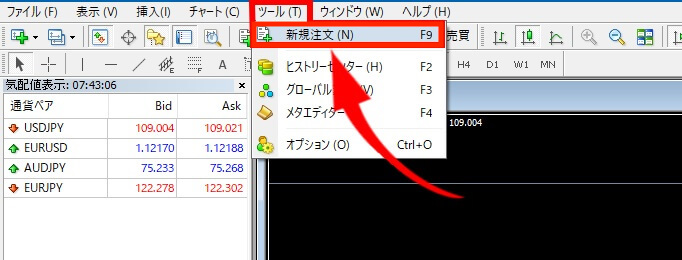
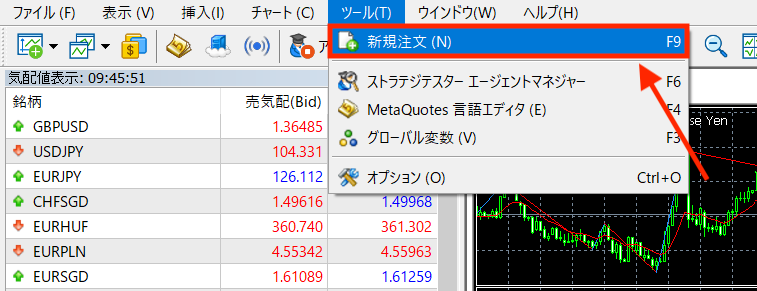
MT4とMT5のいずれの場合でも、画面上部にある「メニュー」から「ツール」を開き、「新規注文」を選択します。
4.通貨ペア一覧から注文


MT4とMT5のいずれの場合でも、気配値表示の枠から取引する通貨ペアを右クリックして「新規注文」を選択し、オーダーの発注画面を表示させます。
また、気配値表示の枠から通貨ペアをダブルクリックすることでも発注画面を表示させることが可能です。

気配値表示はメニューにある「表示」から「気配値表示」を選択して表示させます。
「オーダーの発注」画面を表示させたら、いよいよ注文を行います。
ここからは、XM(XMTrading)での取引方法別に注文方法を解説していきます。
成行注文の注文方法
成行注文とは、現在の提示レートに基づいて発注を行う注文方法です。
価格を指定しないため即時売買(成行売買)が可能であることが大きな特徴です。
では早速、成行注文の注文手順を見ていきましょう。
STEP1:オーダーの発注の画面で必要項目を入力
注文を行うには、オーダーの発注の画面にて必要項目を入力する必要があります。
オーダーの発注画面はMT4とMT5でそれぞれ以下のような構造になっています。
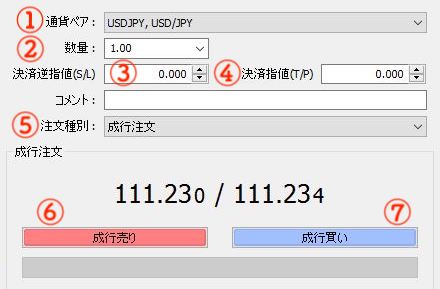
| 成行注文の入力項目 | |
| ①通貨ペア | 通貨ペアを選択します。 |
|---|---|
| ②数量 | ロット数を入力します。 |
| ③決済逆指値 | 決済逆指値は損切り(Stop loss)を指定します。 ※必ずしも入力する必要はありません。 |
| ④決済指値 | 決済指値は利益確定(Take profit)を指定します。 ※必ずしも入力する必要はありません。 |
| ⑤注文種別 | 成行注文(カウントダウン注文)を選択します。 |
| ⑥成行売り | 成行売りの場合は、左の数値(108.87)でのエントリーとなります。 赤いボタンをクリックすると注文完了画面へ移動します。 |
| ⑦成行買い | 成行買いの場合は、右の数値(108.89)でのエントリーとなります。 青いボタンをクリックすると注文完了画面へ移動します。 |
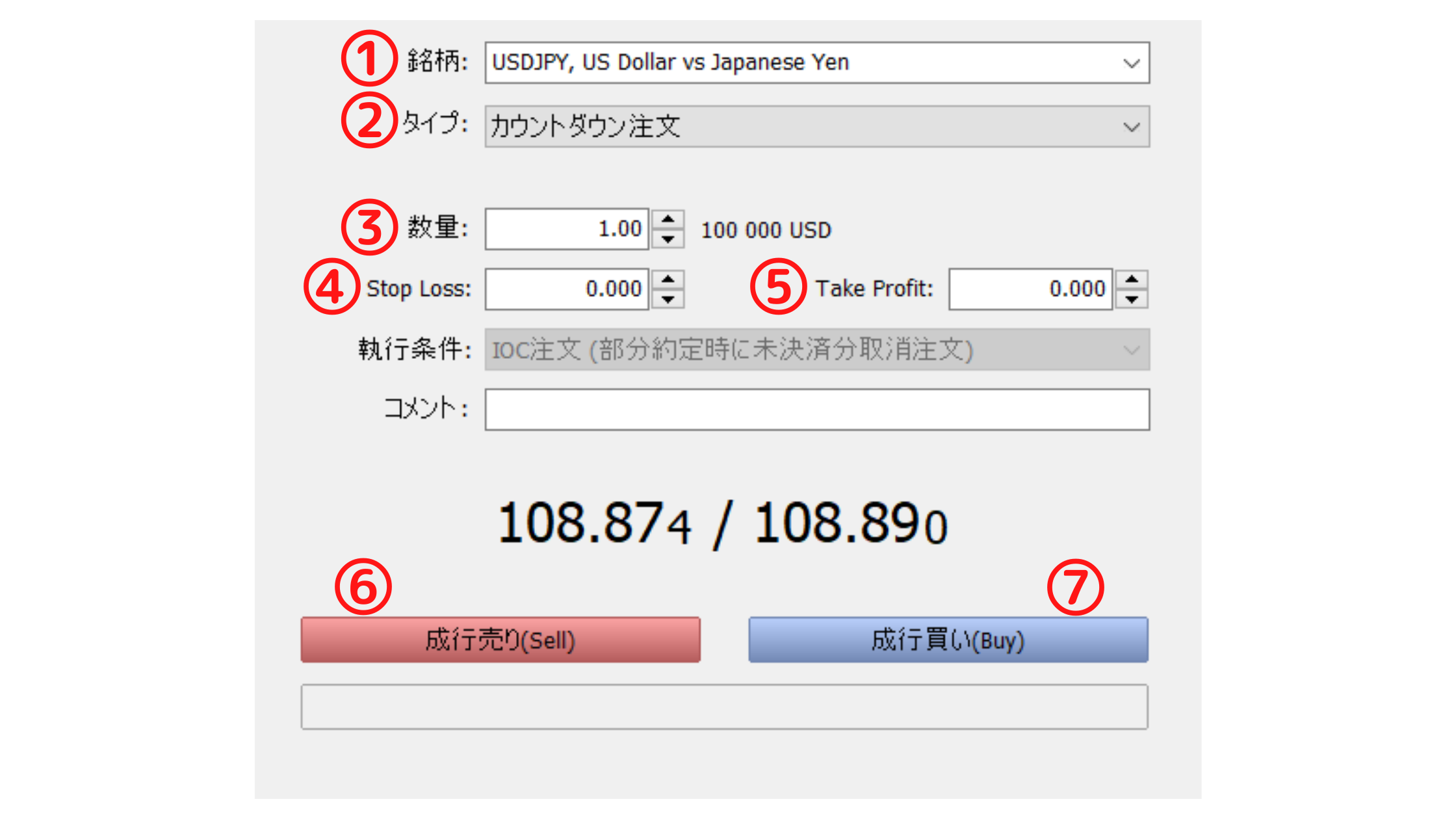
| 成行注文の入力項目 | |
|---|---|
| ①通貨ペア | 通貨ペアを選択します。 |
| ②タイプ | 成行注文(カウントダウン注文)を選択します。 |
| ③数量 | ロット数を入力します。 |
| ④Stop Loss | 決済の逆指値(損切り)を指定します。 ※必ずしも入力する必要はありません。 |
| ⑤Take profit | 決済の指値(利益確定)を指定します。 ※必ずしも入力する必要はありません。 |
| ⑥成行売り | 成行売りの場合は、左の数値でのエントリーとなります。 赤いボタンをクリックすると注文完了画面へ移動します。 |
| ⑦成行買い | 成行買いの場合は、右の数値でのエントリーとなります。 青いボタンをクリックすると注文完了画面へ移動します。 |

完全に裁量で行いたい場合は「Stop loss(損切り)」と「Take profit(利確)」の部分は何も入力しなくてOKです。
STEP2:「成行買い」か「成行売り」を選択し、注文を実行
STEP1で必要項目を全て入力し終えたら、いよいよ注文を実行します。
注文を実行するには、MT4とMT5のいずれにおいても「成行買い」か「成行売り」を選択します。
「成行買い」か「成行売り」のいずれかを選択すると注文が実行されます。
STEP3:注文が完了
以下のような画面が表示されると、注文は完了です。
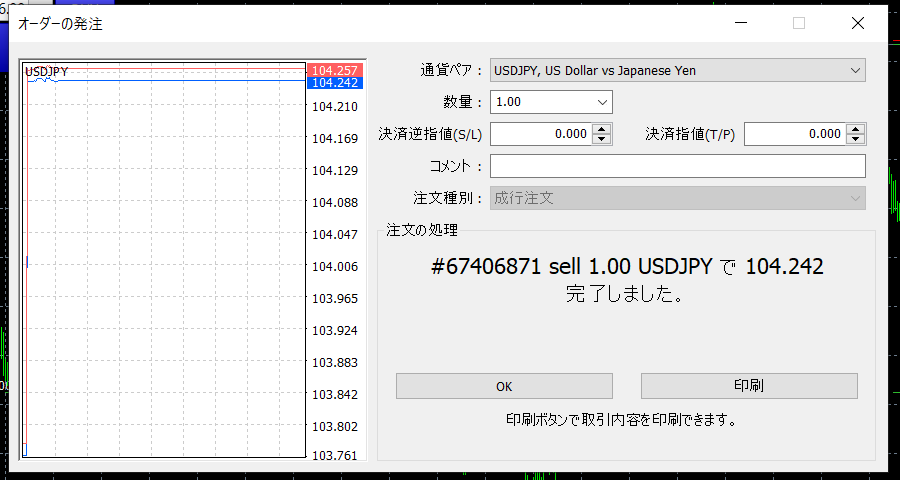
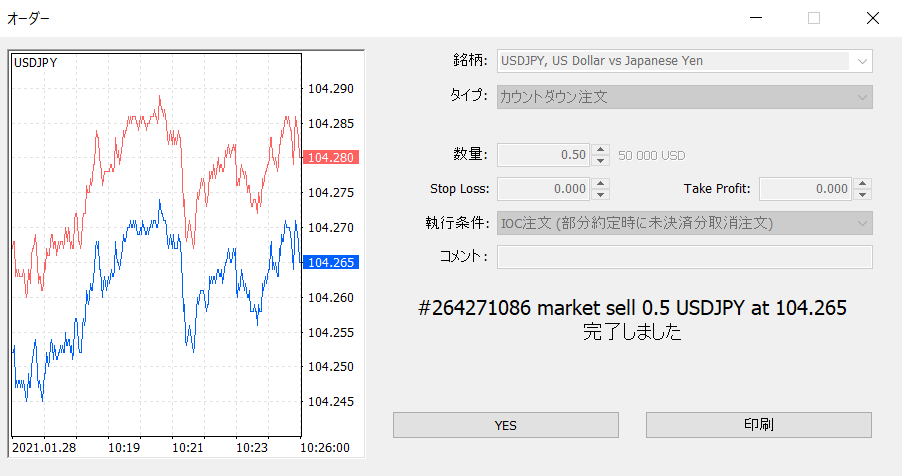
ワンクリック注文
「ワンクリック注文」とは文字通り、ワンクリックで注文ができる便利な機能です。
ワンクリック注文を使えばわざわざ発注画面を出す必要がないため、よりスピーディに成行注文を行えます。

画像左上に表示されているのが「発注パネル」です。
パネル中央部に表示されている数量を確認し「SELL」または「BUY」のレート部分をクリックすると注文ができます。
STEP1:ワンクリック注文の発注パネルの出す
発注パネルを表示させるにはまず、チャート画面上で右クリックをしてメニューを表示させます。
表示されたメニュー中にある「ワンクリックトレード」をクリックすると発注パネルが表示されます。
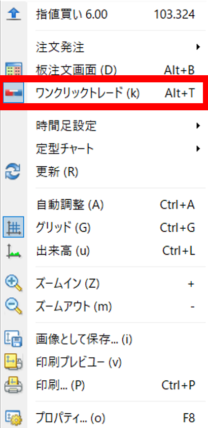
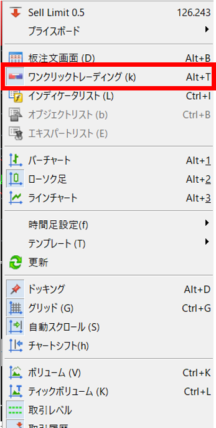
STEP2:発注パネルを操作
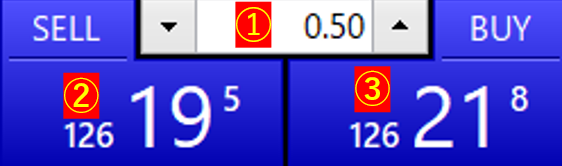
| ワンクリック発注パネルのボタン |
|---|
| ①ロット数:直接数字を打ち込むか、左右の▼▲をクリックして、発注するロット数を変更することができます。 |
| ②SELL(成行売り)ボタン |
| ③BUY(成行買い)ボタン |
ロット数を入力後、BUY(成行買い)またはSELL(成行売り)ボタンをクリックするとエントリーが完了します。
サウンドと共に入金記録が更新されるが、コンピュータによって処理に時間がかかることがある。
反応しないからと何度もクリックするとその回数分エントリーされるので要注意。
ワンクリック注文ができないときの対処法
ワンクリックパネルをクリックしてもオーダーが発注されず、オーダーの発注画面が出て来ることがあります。
この場合は設定を変更することで対処が可能なので、その設定手順を以下でご紹介します。
手順1:ツールからオプションを選択
▼MT4の場合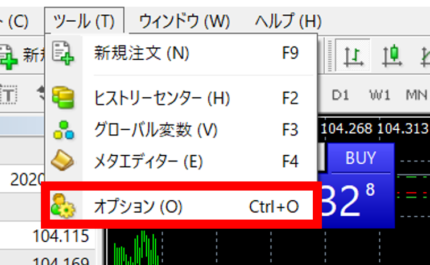 ▼MT5の場合
▼MT5の場合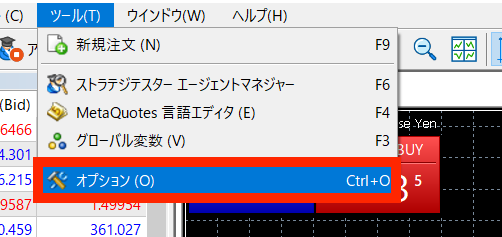
手順2:オプション内の「取引」タブから「ワンクリック取引」/「ワンクリック注文」にチェック
▼MT4の場合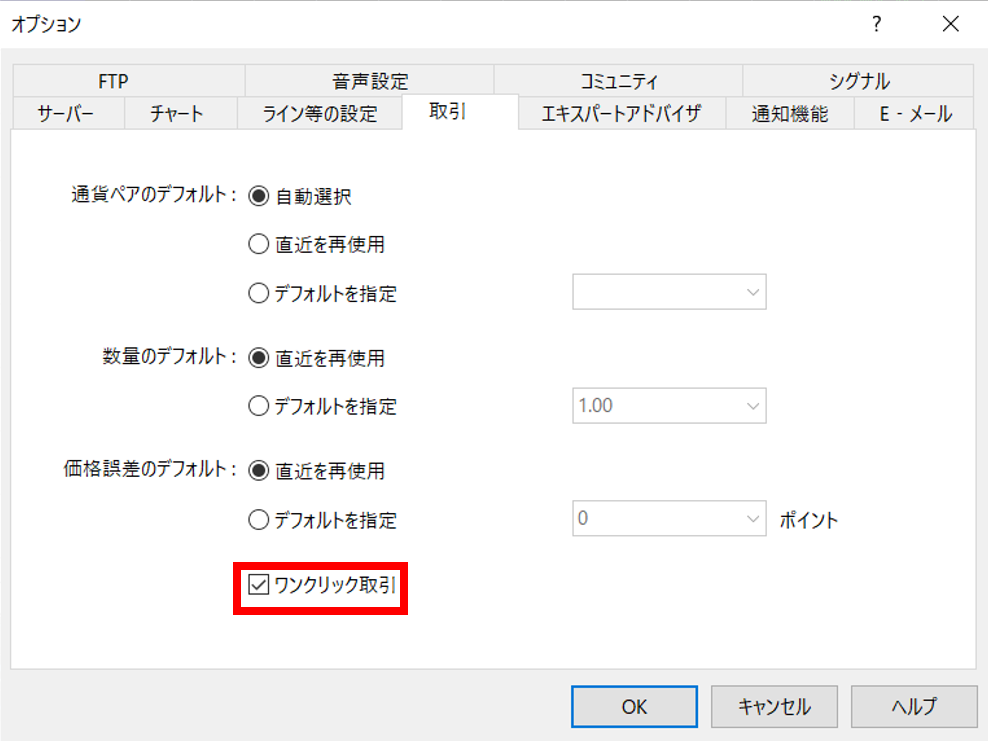 ▼MT5の場合
▼MT5の場合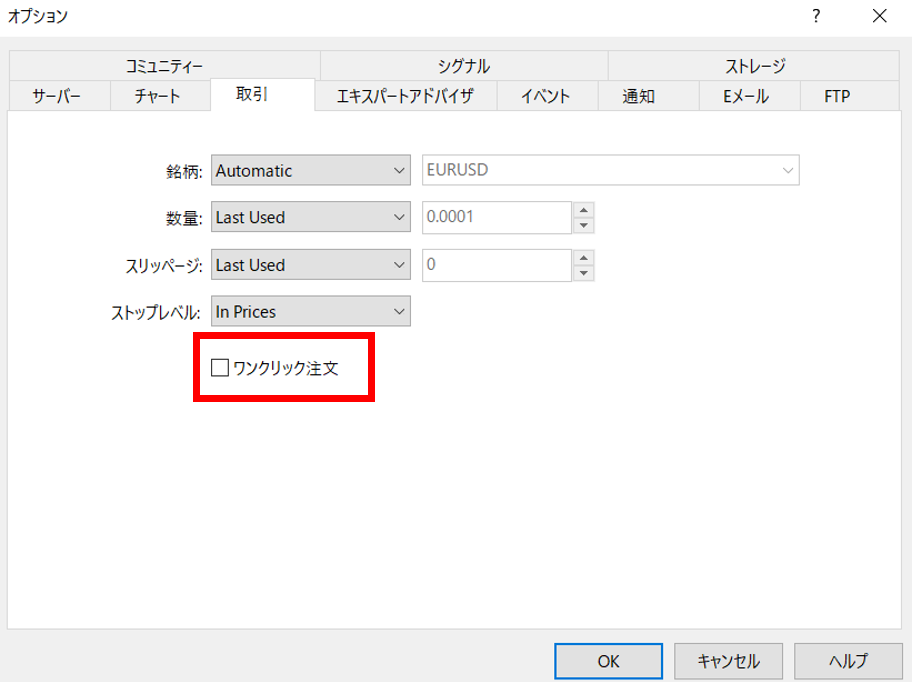
手順3:利用規約に同意した上で「OK」ボタンをクリック
利用規約が表示されるので、それをよく読んでから「私はこれらの利用規約に同意します。」にを入れて「OK」ボタンをクリックします。
さらに表示されるオプションの「OK」ボタンをクリックすれば設定が完了です。
チャート画面に戻り、もう一度エントリーしてみましょう。
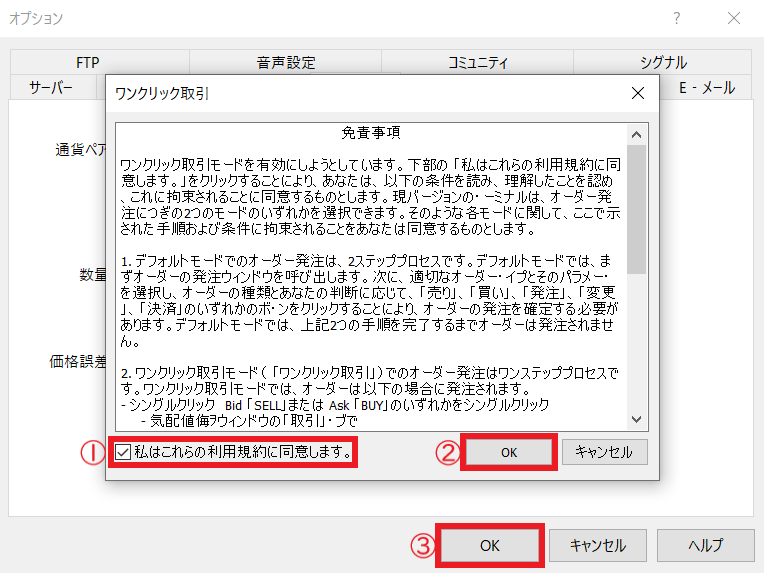
指値注文/逆指値注文の注文方法
指値注文:「〇円以下で買う」や「〇円以上で売る」など、指定の価格以下で買いたい場合や指定の価格以上で売りたい場合に使う注文方法。
逆指値注文:「〇円以下になったら売る」や「〇円以上になったら買う」など、指定の価格以下で売りたい場合や指定の価格以上で買いたい場合の注文方法。
指値/逆指値注文はいずれも、「銘柄」「価格」「株数」を指定して注文出す方法です。
レートが事前に指定しておいたレートに到達した時点で自動的に注文が成立するという仕組みです。

指値/逆指値注文の基本的な考え方を知りたい方はこちらをご覧ください。
ではここからは、XMで実際にMT4/MT5を使ってどのように指値/逆指値注文を行うかを見ていきましょう。
STEP1:オーダーの発注の画面で必要項目を入力
注文を行うにはオーダーの発注の画面にて必要項目を入力する必要があります。
オーダーの発注の画面にて、注文種別が「成行注文(カウントダウン注文)」になっている場合は「指値注文」に変更しておきます。
▼MT4の場合
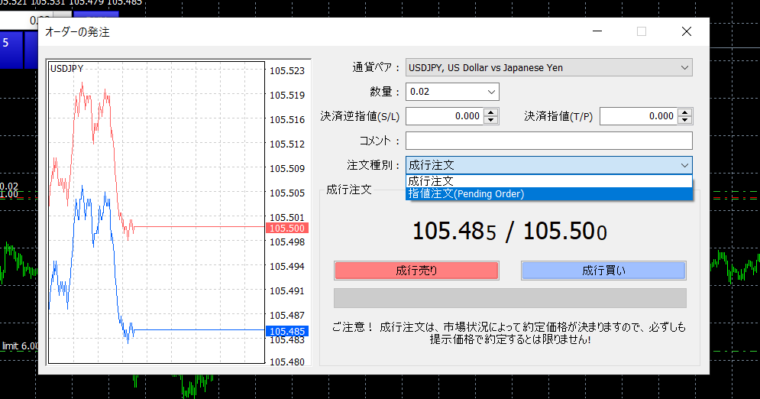
▼MT5の場合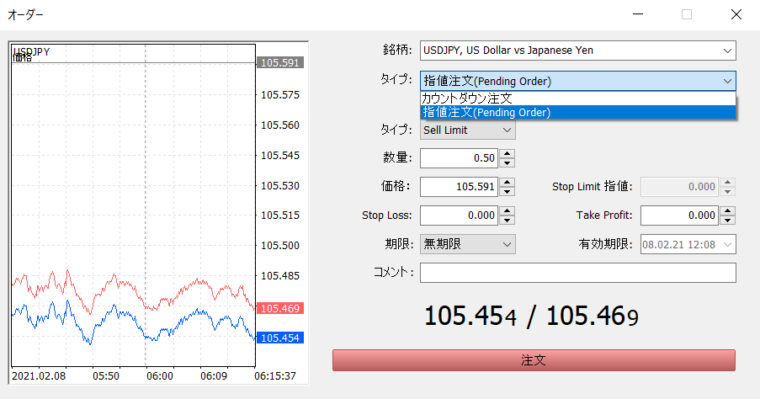
オーダーの発注画面の構造は、MT4とMT5で少し違います。
それぞれ必要項目を入力していきましょう。
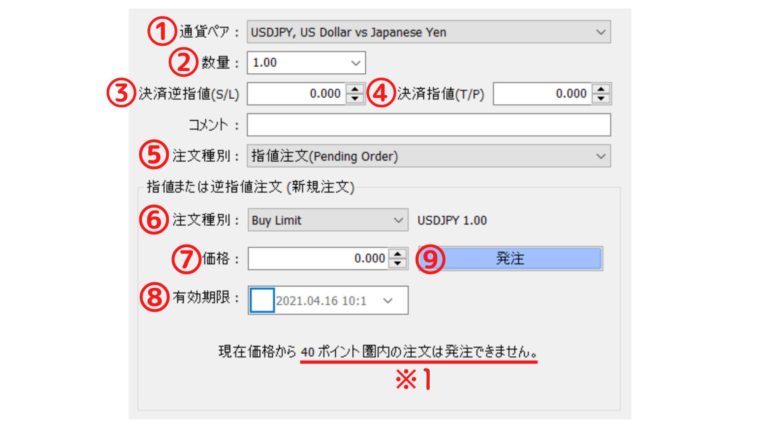
| 指値/逆指値注文の入力項目 | |
|---|---|
| ①通貨ペア | 取引する通貨ペアを選択します。 |
| ②数量 | ロット数を入力します。 |
| ③決済逆指値※2 | 決済の逆指値(損切り)を指します。損切りの値を入力します。 |
| ④決済指値※2 | 決済の指値(利益確定)を指します。利確の値を入力します。 |
| ⑤注文種別 | 指値注文を選択します。 |
| ⑥注文種別 | 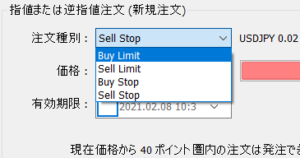 指値/逆指値の売り/買いを選択します。 Buy Limit:指値買い Sell Limit:指値売り Buy Stop:逆指値買い Sell Stop:逆指値売り |
| ⑦価格 | 価格が1ドル何円時に注文を発注するかを指定します。 |
| ⑧有効期限 | 注文の有効期限を指定します。指定しない場合は無期限として扱われます。 |
| ⑨発注 | このボタンをクリックすると注文が実行されます。 |
※1 「現在価格から40ポイント圏内の注文は発注できません。」:40ポイントは「4pips」を表しています。この場合、注文価格が現在価格から40ポイント(4pips)未満に設定されていると注文できません。これは気配値近辺に注文が殺到しサーバーに負荷がかかるのを防ぐための制限であり、ポイントの値は通貨ペアによって異なります。
※2 ③④の項目は入力しなくても特に問題ありません。
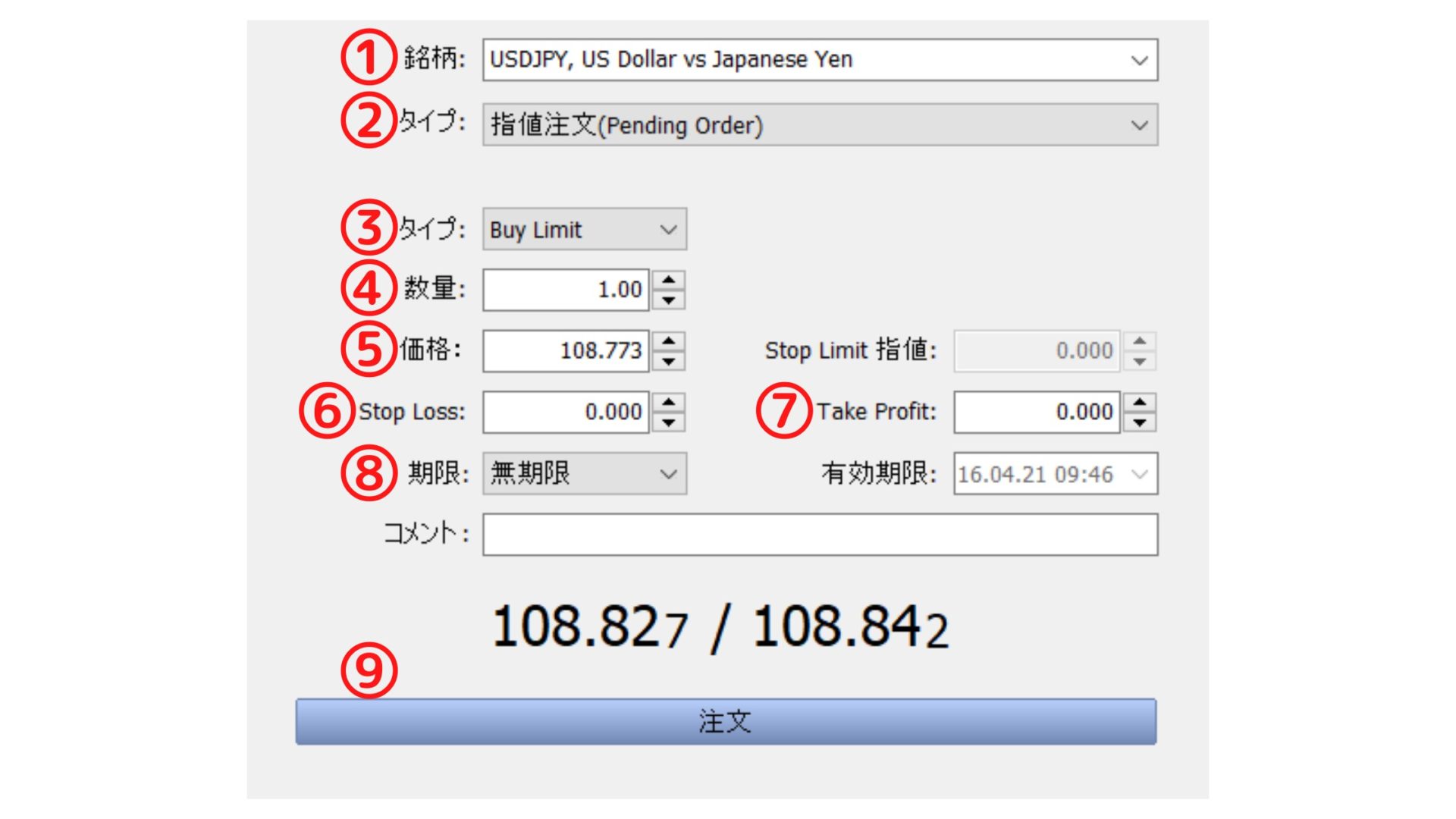
| 指値/逆指値注文の入力項目 | |
|---|---|
| ①銘柄 | 取引する通貨ペアを選択します。 |
| ②タイプ | 指値注文を選択します。 |
③タイプ | 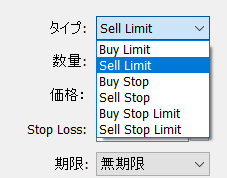 指値/逆指値の売り/買いを選択します。 Buy Limit:指値買い Sell Limit:指値売り Buy Stop:逆指値買い Sell Stop:逆指値売り Buy Stop Limit:売りのストップリミット注文 Sell Stop Limit:買いのストップリミット注文 |
| ④数量 | ロット数を入力します。 |
| ⑤価格 | 値段を入力します。 |
| ⑥Stop Loss※1 | 決済の逆指値(損切り)を指します。損切りの値を入力します。 |
| ⑦Take profit※1 | 決済の指値(利益確定)を指します。利確の値を入力します。 |
| ⑧有効期限 | 注文の有効期限を指定します。指定しない場合は無期限として扱われます。 |
| ⑨発注 | このボタンをクリックすると注文が実行されます。 |
※1 ⑥⑦の項目は入力しなくても特に問題ありません。
【Buy Stop LimitとSell Stop Limitについて】
▼MT5の発注タイプ一覧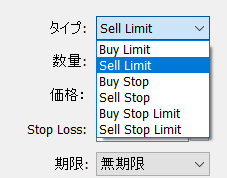
Stop Limit注文とはMT5特有の注文方法で、為替レートが事前に指定しておいた値段になった時点で買いまたは売りの指値注文が発注される注文方法を指します。
一般的な指値や逆指値ではレートが指定した値段に到達すると注文が約定(成行注文)しますが、Stop Limit注文では「指値注文」が行われます。
▼Stop(逆指値)注文とStop Limit注文の違い
| 売り | 買い | |
|---|---|---|
| Stop注文 | 指定した値段以下になった時点で 成行売り注文 | 指定した値段以上になった時点で 成行買い注文 |
| Stop Limit注文 | 指定した値段以下になった時点で 売り指値注文 | 指定した値段以上になった時点で 買い指値注文 |
【Stop Limit注文の例】
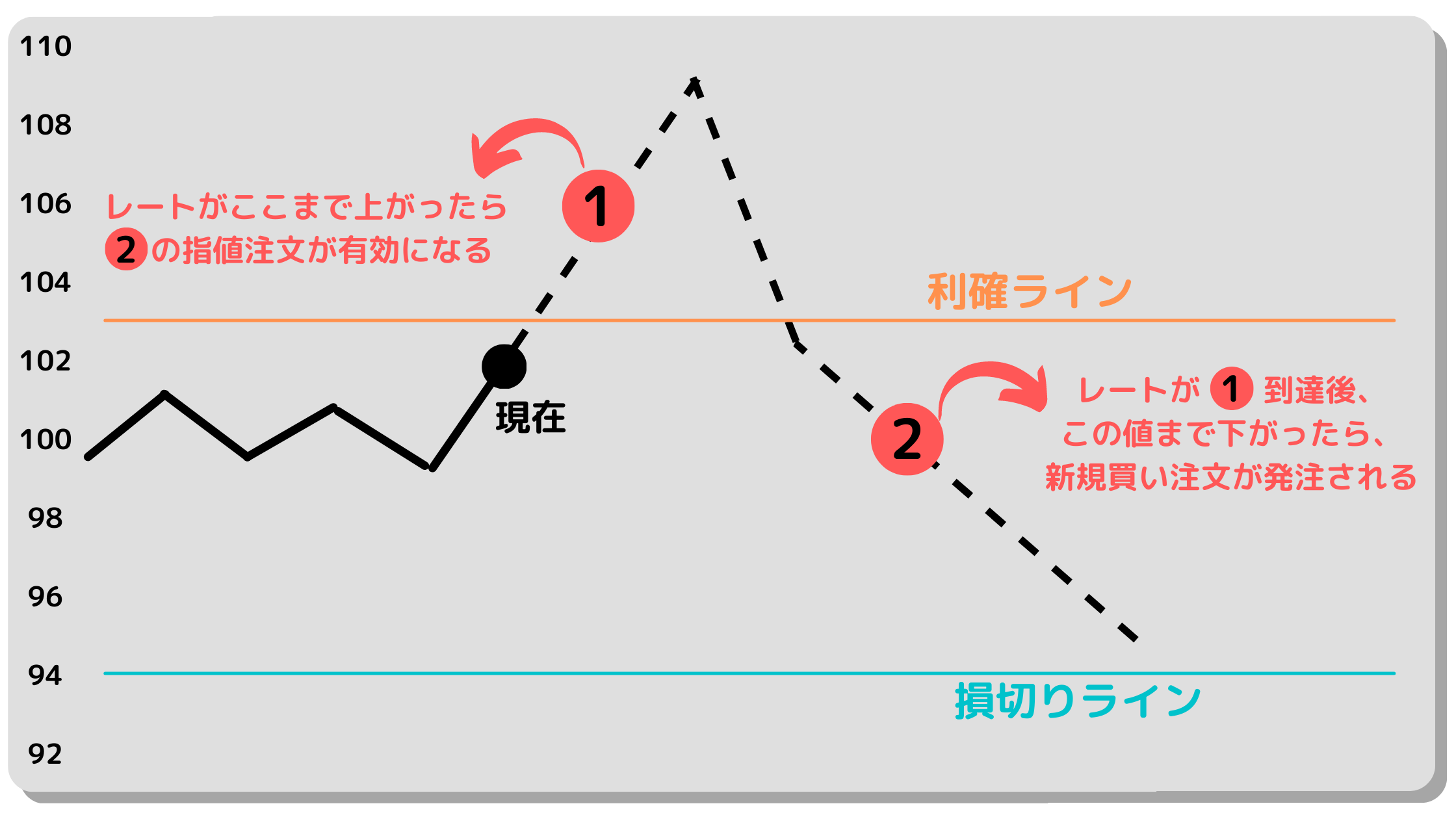
今回は買いのストップリミット注文を例に見ていきます。
上図での①はオーダーの発注画面で設定した「価格」を指し、②は「Stop Limit指値」を指します。
ここでは「価格」を106円、「Stop Limit指値」を100円に設定したとします。
現在102円のレートが設定した価格である106円に到達したら、指値注文が有効になります。
そしてレートが100円になった時点で、損切り値を94円、利確値を103円に指定した買いのストップリミット注文が発注されます。
※損切りと利確の値は必ずしも入力する必要があるわけではありません。
STEP2:「発注」ボタンをクリックし、注文を実行
STEP1で必要項目を全て入力し終えたら、いよいよ注文を実行します。
注文を実行するには、MT4とMT5のいずれにおいても「発注」ボタンをクリックします。
発注ボタンをクリックすると注文が実行されます。
STEP3:注文が完了
注文を終えると以下のようなが表示され、注文が完了します。
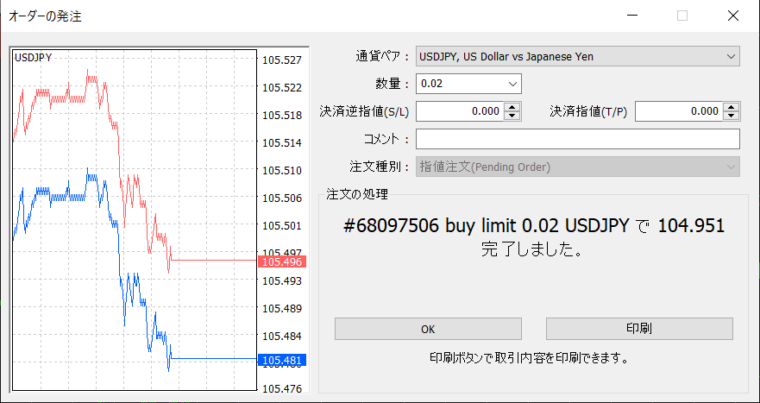
また、取引の内容はツールボックスの「取引」から確認することができます。
ツールボックスは画面上部にある「表示」から選択が可能です。

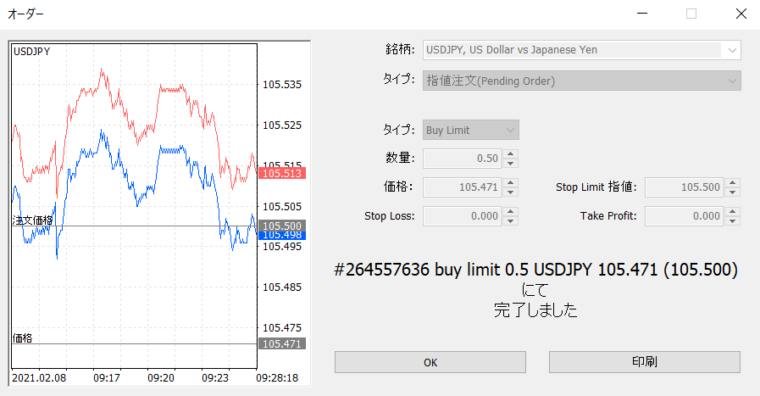
また、取引の内容はツールボックスの「取引」から確認することができます。
ツールボックスは画面上部にある「表示」から選択が可能です。

番外編1:指値注文と逆指値注文の考え方
ここからは指値注文と逆指値注文の基本的な考え方を、新規注文時と決済注文時に分けて解説していきます。
また、指値/逆指値注文の応用に当たるIFD注文、OCO注文、IFO注文についてもご紹介します。

指値注文と逆指値注文についておさらいしておきましょう。
指値注文:「〇円以下で買う」や「〇円以上で売る」など、指定の価格以下で買いたい場合や指定の価格以上で売りたい場合に使う注文方法。
逆指値注文:「〇円以下になったら売る」や「〇円以上になったら買う」など、指定の価格以下で売りたい場合や指定の価格以上で買いたい場合の注文方法。相場の勢いが強く、その相場の流れに乗りたいときに使う。
新規注文時の指値/逆指値注文
買いの場合
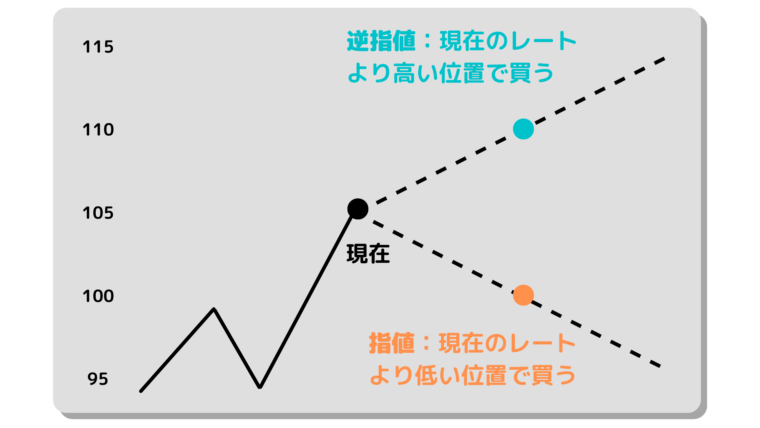
この場合の指値注文は、今後レートが一度下がってからまた上がると見越して今のレートより低い位置、つまり今よりも有利な値段で買うことを指します。
例えば、現在のレートが1ドル105円であるとき「将来的に価格が99円台まで下がってから再び上昇する」と予想し、今のレートよりも低い100円で指値買い注文を出します。
一方逆指値注文は、上昇中のレートが今後も上昇すると見越して今のレートよりも高い位置、つまり今よりも不利な値段で買うことを指します。
例えば、現在のレートが1ドル95円から105円まで急上昇したとき「ここから更に上昇する」と予想し、今のレートよりも高い110円で逆指値買い注文を出します。
売りの場合
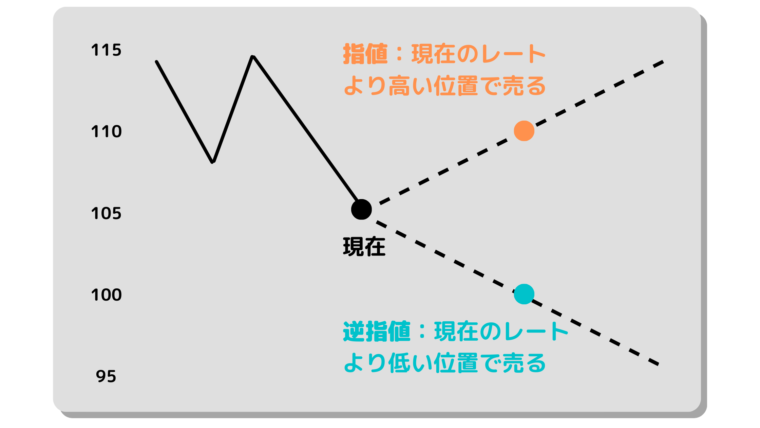
この場合の指値注文は、今後レートが一度上がってからまた下がると見越して今のレートより高い位置、つまり今よりも有利な値段で売ることを指します。
例えば、現在のレートが1ドル105円であるとき「将来的に価格が110円台まで上がってから再び下落する」と予想し、今のレートよりも高い110円で指値売り注文を出します。
一方逆指値注文は、下落中のレートが今後も下がり続けると見越して今のレートよりも低い位置、つまり今よりも不利な値段で売ることを指します。
例えば、現在のレートが1ドル115円から105円に下落したとき「ここから更に下落する」と予想し、今のレートよりも低い100円で逆指値売り注文を出します。
決済注文時の指値/逆指値注文
買いの場合(決済注文)
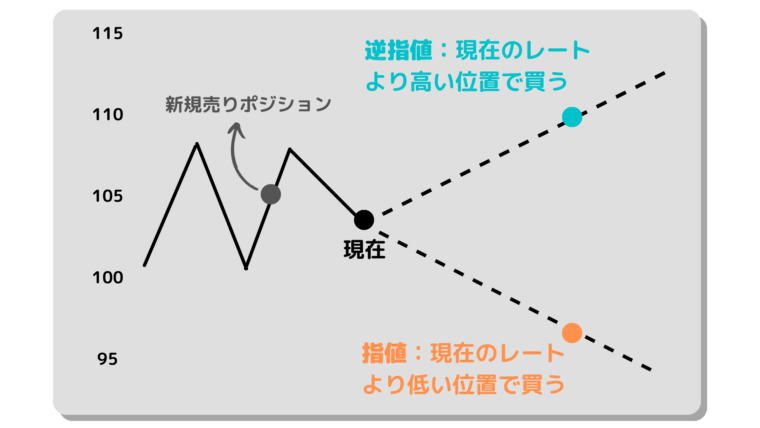
この場合、指値は利確(利益確定)をしたいときに使うことができます。
例えば、1ドル105円で売りポジションを建てた状態で100円の指値買い注文を出したとします。
レートは103円台を維持していましたが、その後100円まで下落しました。
レートが100円に到達したときポジションは自動的に決済され、5円の利益が確定します。

レートが下落せずに反発する可能性もあるので、指値は慎重に設定しましょう。
一方で逆指値は、損切りと利確をしたいときに使うことができます。
損切りとは、含み損が生じているポジションを売って損失を確定することを指します。
【損切りの例】
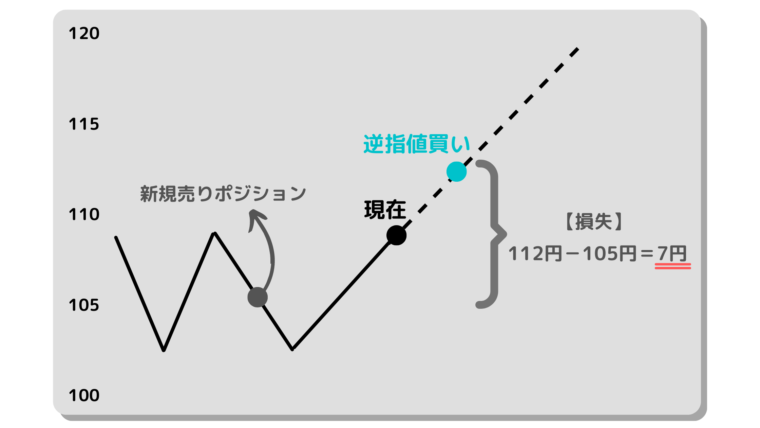 1ドル105円で売りポジションを建てた後、レートが110円まで急上昇してしまいました。
1ドル105円で売りポジションを建てた後、レートが110円まで急上昇してしまいました。
そこで、これ以上の損失を避けるために112円で逆指値買い注文を出しました。
その後もレートは上昇し続け、最終的には120円にまでなったとします。
112円の時点で逆指値注文が自動決済されたため、7円の損失が出たものの、それ以上の損失を防ぐことが出来ました。
【利益確保の例】
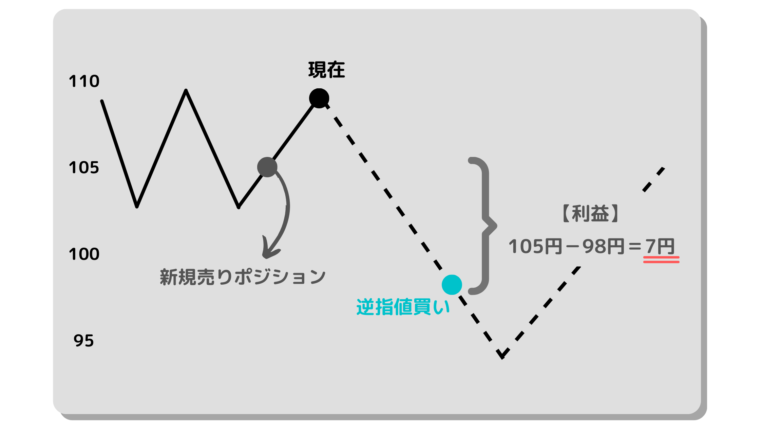 105円で売りポジションを建てた状態で、現在のレートは95円まで下落しています。
105円で売りポジションを建てた状態で、現在のレートは95円まで下落しています。
「価格が下がる余地がまだありそうだけど、買い逃しも怖い」と、今後レートが上昇しても一定の含み益を確保する為に98円で逆指値売り注文を出しました。
その後、相場が反発してレートが102円まで急上昇してしまったとします。
しかし逆指値注文が自動決済されたおかげで7円の利益を獲得することが出来ました。
売りの場合(決済注文)
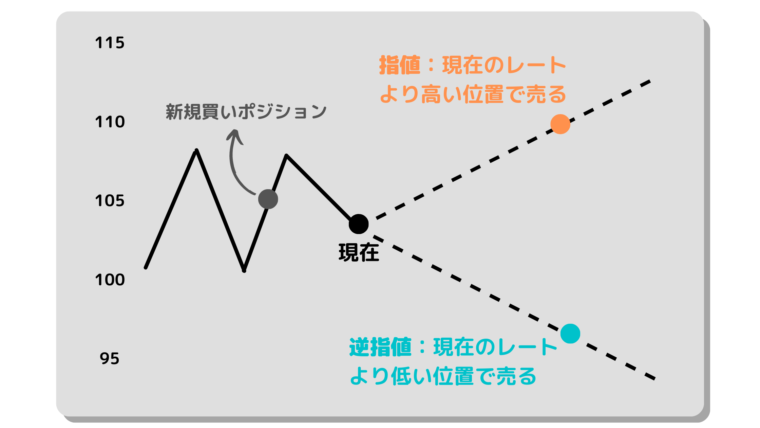 この場合、指値は利確(利益確定)をしたいときに使うことができます。
この場合、指値は利確(利益確定)をしたいときに使うことができます。
例えば、1ドル105円で買いポジションを建てた状態で115円の指値売り注文を出したとします。
レートは105円台をしばらく維持していましたが、その後115円まで上昇しました。
価格が115円に到達したときにポジションは自動決済されるので、10円幅の利益が確定します。
一方で逆指値は、損切りと利確をしたいときに使うことができます。
【損切りの例】
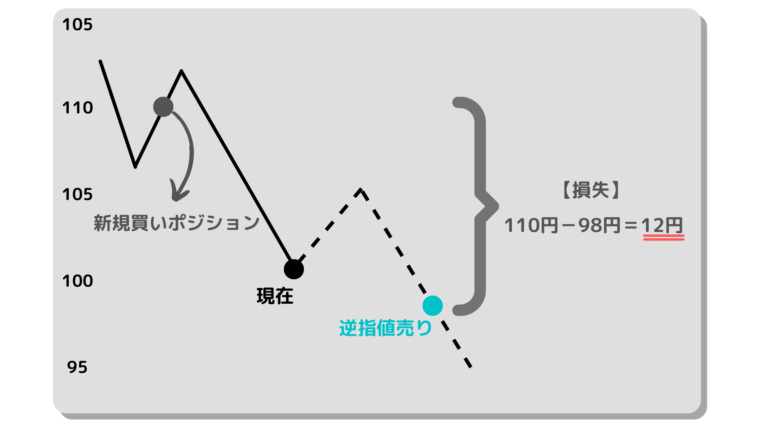 1ドル110円で買いポジションを建てた後、レートが100円まで下落してしまいました。
1ドル110円で買いポジションを建てた後、レートが100円まで下落してしまいました。
そこで、これ以上の損失を避けるために98円の逆指値売り注文を出しました。
その後もレートは下落し続け、最終的に95円にまで下がりました。
12円の損失を被ったものの、逆指値注文が自動決済されたので、損失を最小限に抑えることが出来ました。
【利益確保の例】
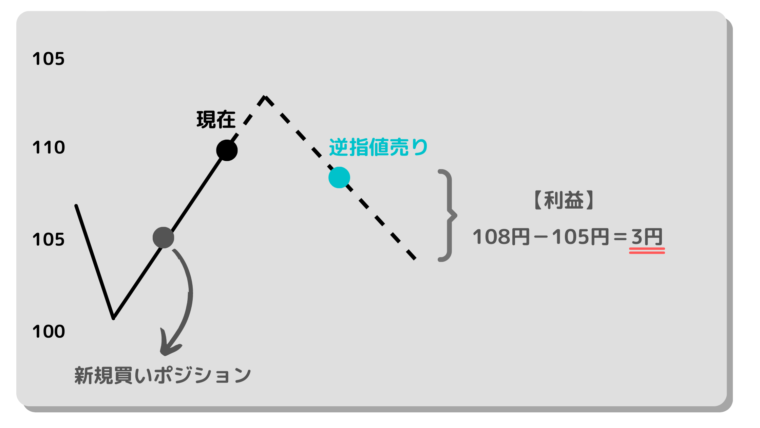 105円で買いポジションを建てた状態で、現在のレートは110円まで上昇しています。
105円で買いポジションを建てた状態で、現在のレートは110円まで上昇しています。
「価格が上昇する余地はまだありそうだけど、売り逃しも怖い」と考え、今後価格が下落しても一定の含み益を確保する為に108円の逆指値売り注文を出しました。
その後相場が反発して価格が103円まで急落してしまいましたが、逆指値注文が自動決済されていたため、3円の利益を獲得することが出来ました。
IFD注文、OCO注文、IFO注文
続いてIFD注文、OCO注文、IFO注文の特徴や考え方について解説します。
これらの取引方法は指値/逆指値注文の新規注文と決済注文を掛け合わせた、いわば応用のようなものです。
IFD注文
IFD注文のIFDは「If Done」の略です。
IFD注文ではレートが指定した値になると、新規の指値注文と決済注文がワンセットで行われます。
つまりIFD注文は一度に新規注文と決済注文ができる便利な取引方法なのです。
最初の新規注文が約定しない限り、2つ目の決済注文は発動しません。
 例えば現在のレートが1ドル100円の時、IFD注文で98円の新規買いと105円の決済売り注文を出したとします。
例えば現在のレートが1ドル100円の時、IFD注文で98円の新規買いと105円の決済売り注文を出したとします。
価格が98円まで下落した時点で注文が自動約定し、後に105円まで上昇すると自動決済が行われ7円の利益を獲得できます。

IFD注文後の動きはコンピュータが全て自動で処理してくれます。

普段忙しい方にとっては魅力的な注文方法ですね。
OCO注文
OCO注文のOCOは「One Cancels the Other」の略で、新規のOCO注文と決済のOCO注文の2つが存在します。
2つの注文を同時に出しておいて、一方の注文が成立したらが他方がキャンセルされるという取引方法です。
【新規注文(指値)の場合 】
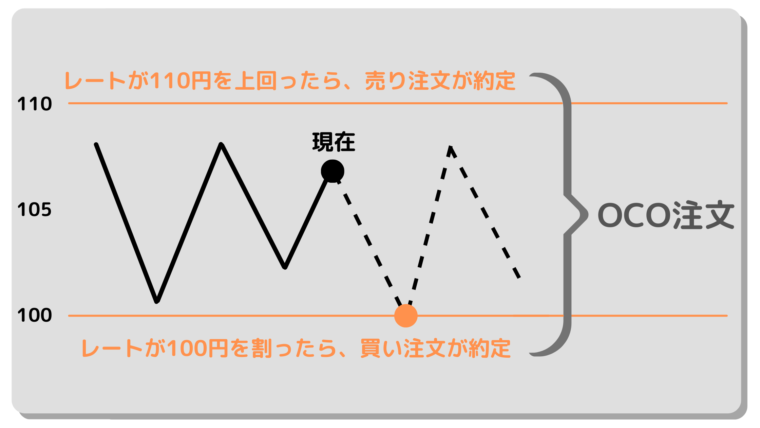 相場が1ドル100円から110円を行き来する状態が数週間続いているとします。
相場が1ドル100円から110円を行き来する状態が数週間続いているとします。
そこで今後数日の間もレートがこのレンジを割らないと予想し、新規で100円の買い指値注文と110円の売り指値注文のOCO注文を出しました。
後に相場が100円を割った場合は100円の買い注文が約定し、110円の売り指値注文は自動的にキャンセルされることとなります。
【新規注文(逆指値)の場合】
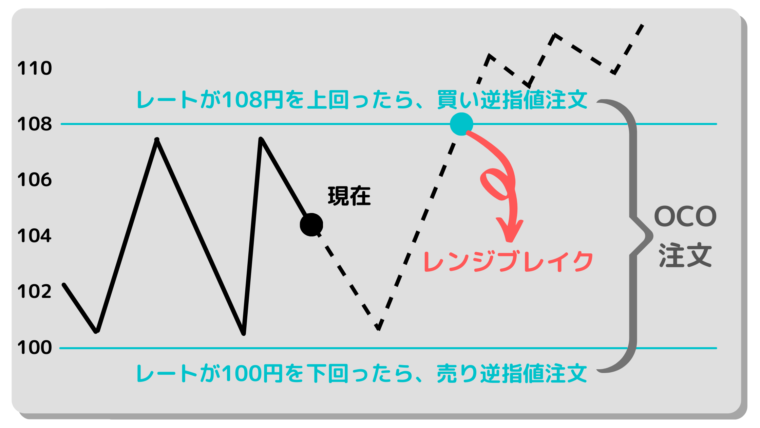 将来的にレンジ相場がブレイクしたら、その方向への強いトレンドが生まれると予想します。
将来的にレンジ相場がブレイクしたら、その方向への強いトレンドが生まれると予想します。
そこで新規で108円の逆指値買い注文と100円の逆指値売り注文をしました。
後に実際に相場がレンジを割り価格が急上昇した場合、価格が108円に到達した時点で買い注文が約定し、100円の逆指値売り注文は自動的にキャンセルされることとなります。
【決済注文の場合】
決済注文でのOCO注文は、ポジション保有後に利確(T/P)と損切(L/C)の2つを同時に予約し、一方の注文が約定するともう片方の注文が自動的にキャンセルされる注文のことを指します。
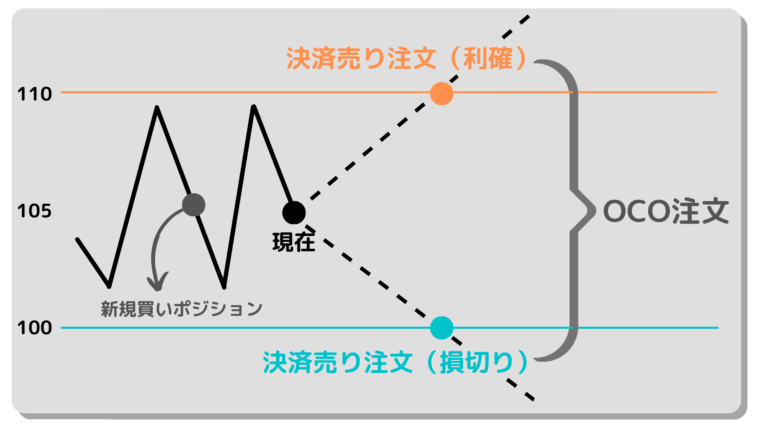
ドル円105円の買いポジションを保持している状況で、損失を抑えながらも利益を獲得したいと考えます。
そこで110円の指値売り注文と100円の逆指値売り注文の二つを同時に発注しました。
今後価格が上昇して110円に到達すると利益が確定し、100円の売り注文はキャンセルされます。
反対に、今後価格が下落して100円に到達した場合は損切りの形で決済が行われ、110円の売り注文はキャンセルとなります。
IFO注文
IFO注文はIFD注文とOCO注文を組み合わせた取引方法で、IFD注文と同様に新規注文でのみ選択が可能です。
IFO注文では、新規取引と決済時の利確または損切りを同時に注文します。
つまり、1つの新規注文と2つの決済注文を同時に発注するのです。
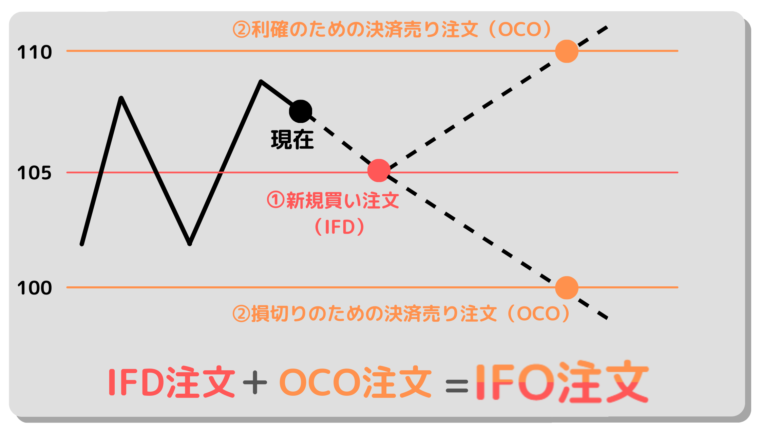
レートが一度下がってからまた上がると見越して、新規で指値買い注文を出したいと考えているとします。
さらに、その新規注文が約定した際に大きな損失を防ぎつつも利益チャンスを逃さないようにしたいため、IFO注文をすることにしました。
そして新規で105円の指値買い注文、決済で110円の指値売り注文と100円の逆指値売り注文を出しました。
この場合、価格が実際に105円まで下がると110円と100円の決済注文が発注され、その後価格が110円まで上昇した場合は利確、100円まで下落した場合には損切りとしての決済が自動的に行われます。
約定しなかった方の注文は、OCO注文と同様に自動的にキャンセルされます。

XMでは注文時に値を指定することでIFD、OCO、IFO注文が可能です。
番外編2:注文ができない原因と対処法
「注文したいのに選択できない」「発注ボタンが押せない」など、いざ取引をしようと思った時にできないと、とても焦りますよね。
設定や操作を間違えていたり、取引する際のルールに背いていると注文できないことがあります。
ここでは、注文ができない原因と対処法を紹介していきます。
2.証拠金不十分 ➡ 追加入金、または発注ロット数を下げる
3.注文したい銘柄が表示されない ➡ 画面左側で右クリック ➡「すべて表示」を選択
4.口座タイプにあったチャートを開いていない ➡ 専用チャートを開いて注文
5.ロット数が不適切 ➡ 最小取引量以上、最大取引量以下で決済
6.スプレッドの幅内で注文している ➡ 最低限のスプレッド差以上の価格を指定
7.注文種別に対する価格指定値が間違っている ➡ 注文種別にあった価格を入力
8.CFDの取引可能限月が過ぎている ➡ スケジュールを確認する
9.口座が休眠・凍結してしまった ➡ 新規注文または追加入金/新規口座開設
1.取引時間外
XMでは取引時間が設けられており、時間外に注文画面を開くことができません。
チャートも停止するため表示されなくなります。
XMの取引時間
通常取引時間 :月曜日7:05~土曜日6:50
サマータイム期間:月曜日6:05~土曜日5:50
※クリスマスや年始年末、祝日の際に取引時間が変更されることがあります。
取引時間を確認して発注しましょう。
↓お知らせの確認は下のボタンから↓
取引時間について以下の記事で詳しく解説しているので、併せてご覧ください。
海外FX業者XMTradingのFX取引時間は日本時間の月曜日の早朝から土曜日の早朝までで、営業時間内であればいつでも取引が可能です。 さらに、XMにはFXの他にも多様な金融商品が存在し、それぞれ取引時間が設定されていま …
2.証拠金不十分
以下の画像のように「証拠金不足です。」と表示が出て、注文ボタンが押せない場合があります。
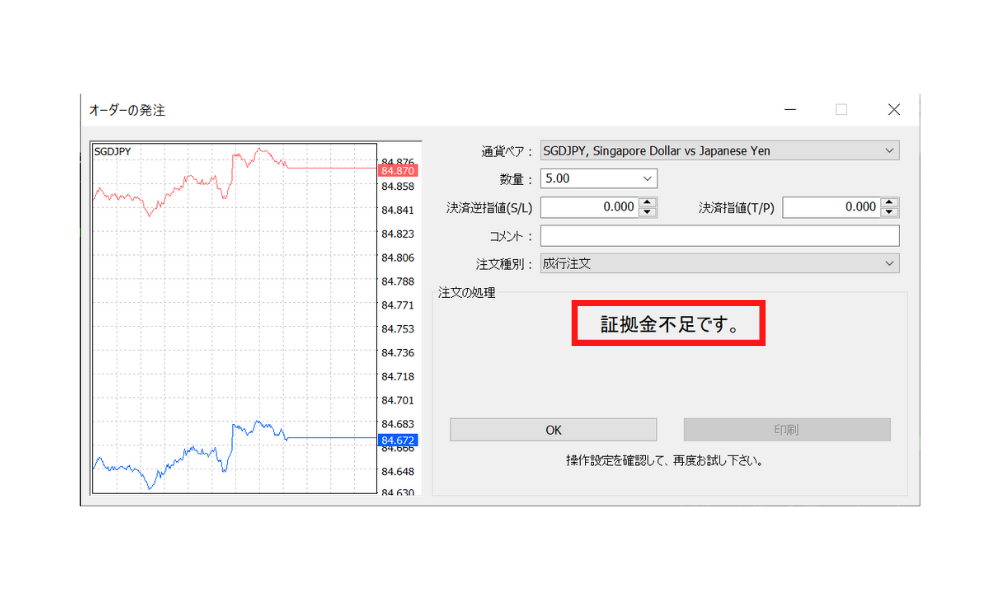
上の発注ロット数を下げるか追加入金をして、再度発注しましょう。
XM公式サイトにある証拠金計算機で現在の証拠金残高を知ることができます。
↓証拠金計算は以下のボタンをクリック↓
以下の記事で計算機の使い方や計算方法についても詳しく解説しているので、併せてご覧ください。
証拠金維持率とは、必要証拠金に対する有効証拠金(残高+含み損益)の割合のこと。ロスカットが20%と低めに設定されているXMですが、そのメリット、デメリットを徹底解説します。
3.注文したい銘柄が表示されない
初期設定では最低限の通貨ペアしか表示されません。
取引したい銘柄・通貨ペアが見あたらない場合は、次の手順で設定を変えましょう。
STEP1:MT4/MT5の画面左にある「表示」をクリック

STEP2:「気配値表示」を選択
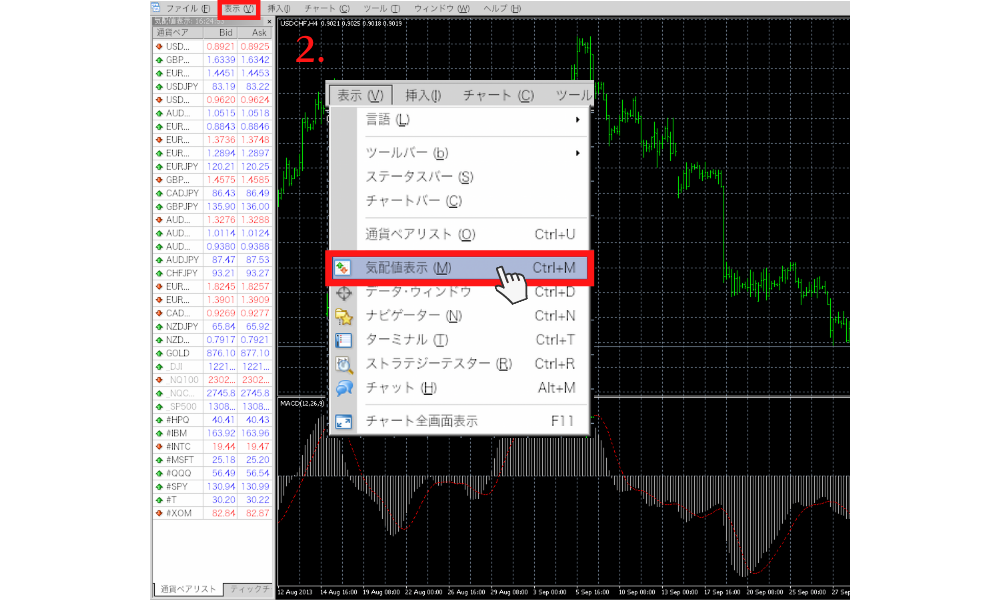
STEP3:画面左側の気配値表示の上で右クリック

STEP4:「すべて表示」を選択
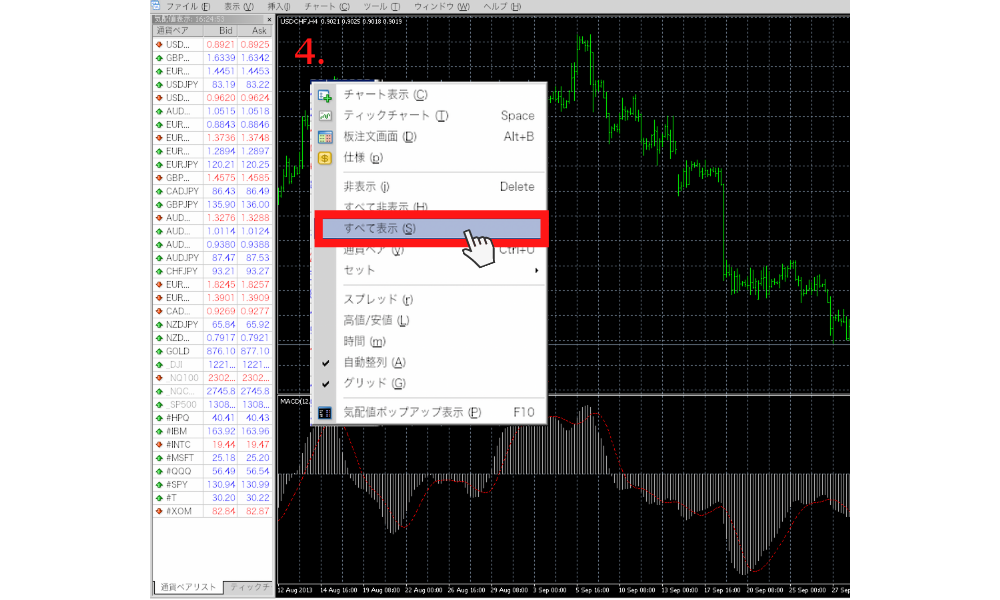
「すべて表示」を選択後、取引可能な銘柄・通貨ペアがすべて画面左側に表示されます。
また、取引したい銘柄・通貨ペアだけを表示することも可能なので、必要なものだけを選択し整理しておくといいかもしれません。
4.口座タイプにあったチャートを開いていない
XMの口座タイプは3種類あり、注文するには専用チャートを開かなければいけません。
チャート選択を間違えていると、注文ボタンが押せない、新規注文のリンクが表示されないことがあります。
各口座のフォルダと通貨ペアの表示には違いがあるので確認してください。
| スタンダード口座 | マイクロ口座 | ゼロ口座 | KIWAMI極口座 | |
| フォルダ | フォルダ名のみ 例 Forex 1 | フォルダMic 例 Forex 1 Mic | フォルダZR 例 Forex 1 ZR | フォルダKIWAMI 例 Forex KIWAMI |
| 通貨ペア | 銘柄名のみ 例 USDJPY | 銘柄名micro 例 USDJPYmicro | 銘柄名. 例 USDJPY. | 銘柄名# 例 USDJPY# |
5.ロット数が不適切
XMでは口座タイプや銘柄によって注文できるロット数が異なります。
発注する際には最小取引量以上、最大取引量以下で決済しましょう。

マイクロ口座は、1ロットの単位がほかの口座と違うので注意してください。
| 最大取引量 | 最小取引量 | |
| スタンダード口座 | 50ロット(500万通貨)/1銘柄 | 0.01ロット(1,000通貨) |
| ゼロ口座 | ||
| KIWAMI極口座 | ||
| マイクロ口座 | 100ロット(10万通貨)/1銘柄 | MT4:0.01ロット(10通貨) MT5:0.1ロット(100通貨) |
6.スプレッドの幅内で注文している
「現在の価格から__ポイント圏内の注文はできません。」と表示が出て、注文ボタンが押せないときがあります。
価格を指定して注文する場合は、各通貨ペアで決められている最低限のスプレッド差以上の価格を指定してください。
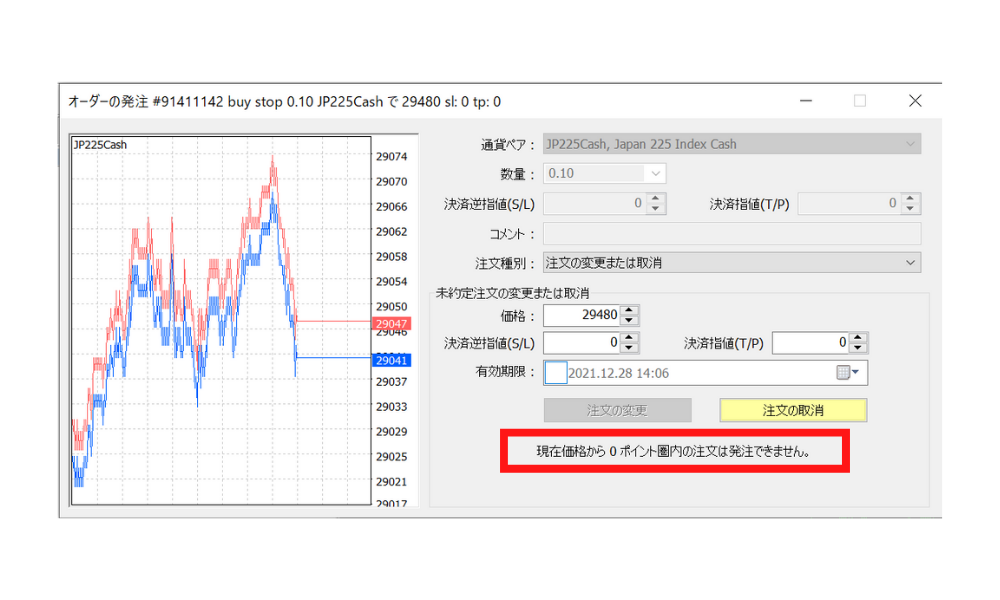
またレートが近すぎる価格の取引ができないように、XMが取引制限を設けている場合もあります。
「現在の価格から30ポイント圏内の注文はできません。」と表示が出た。
→30ポイント(3pips)以上の価格を指定する。
7.注文種別に対する価格指定値が間違っている
指値注文や逆指値注文を行う際に、価格指定が間違っていると注文ボタンが押せません。
注文種別にあった価格を入力してください。
例えば、現在のレートを1ドル105円とし、Buy Limitを選択します。
価格を現在のレートよりも高い110円を入力すると注文できないので、レートより低い100円で注文しましょう。
逆に、現在のレートよりも高い値段で買いたいときはBuy Stopを選択し、レートより高い110円を入力します。
Buy Limit:現在のレートより安く買う
Sell Limit:現在のレートより高く売る
逆指値注文
Buy Stop:現在のレートより高く買う
Sell Stop:現在のレートより安く売る
8.CFDの取引可能限月が過ぎている
XMTradingでのCFDは、コモディティ(商品)・株式指数・貴金属・エネルギーのことを指し、各銘柄ごとに取引できる期限があります。
満期日になると自動決済されるため、期限を過ぎると取引できなくなってしまいます。
取引したい銘柄のスケジュールは必ず確認しましょう。
また、チャートを更新して新しい期限を表示するといいですね。

限月の確認は下のリンクをクリックしてください。
9.口座が休眠・凍結してしまった
XMでは、入金や取引が90日以上行われていないと自動的に休眠口座になり、口座維持手数料が毎月5ドル発生します。
この場合は、新規注文か追加入金することで解除されます。
また、口座残高がゼロになり手数料が支払えない状態が続いたり、規約違反すると口座凍結になります。
口座が凍結してしまったら、あたらしく口座を開設して取引を始めましょう。
休眠口座・口座凍結について以下の記事で詳しく解説しているので、ぜひご覧ください。
XMで稼ぎすぎると口座が凍結されるって本当? 口座が凍結された原因が分からない。 XMの口座が凍結されたみたい、復活できるの? 一部ネット上では「XMで稼ぎすぎると出金できなくなる」などの噂が広まっています …
まとめ
今回はXM(XMTrading)での注文方法について詳しく解説をしました。
XMには全部で6種類の取引方法があり、自分にあった取引方法を見つけ出すことができます。
本記事でご紹介した取引方法の考え方や注文手順を参考にし、XMで様々な取引方法を試してみてはいかがでしょうか。
以下のボタンからXMで新規に口座を開設し、3,000円の口座開設ボーナスをGETして取引を始めましょう!

筆者:海外FXラボ編集部
海外FXの仕組みや業者の特徴をわかりやすくご紹介。
初心者も安心して利用できるコンテンツを目指して、口座開設方法、トレード手法などを徹底解説!
最新情報を随時更新、キャンペーン情報なども発信中。










